『Word Search Puzzle』は、無数に並んだアルファベットのなかから英単語を探すChromeのゲームアプリだ。
画面右側に隠れている単語のリストが表示され、その単語を見つけるとリストから削除される。マウスひとつで単語をドラッグ・アンド・ドロップするだけのシンプルなゲームなので、ちょっとした暇つぶしに最適だ。英語学習の一環としてプレイしてもいいだろう。
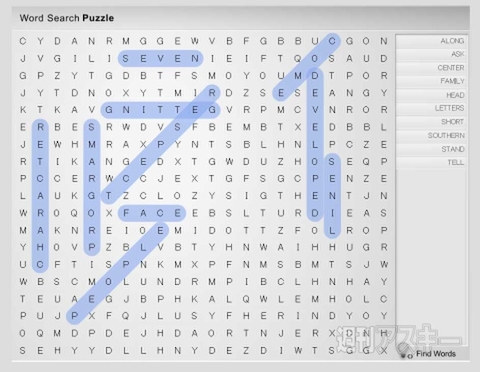 |
|---|
■インストール
グーグルのウェブサイト“Chrome ウェブストア”にアクセス。『Word Search Puzzle』を検索して、ダウンロードサイトへ。
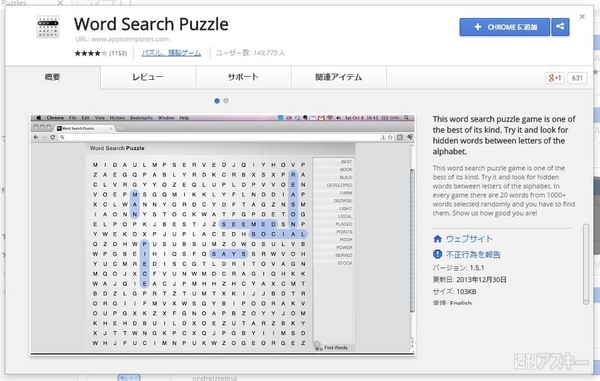 |
|---|
右上に表示された【+ CHROMEに追加】を押し、【追加】をクリックすると数秒でインストールが終了する。アプリのリストが表示するので、『Word Search Puzzle』のアイコンをクリックする。
■英単語をひたすら探すシンプルなゲーム
アプリを起動すると、まず以下の画面が表示される。ゲームの難易度を“Beginner”か“Advanced”のいずれかに設定できる。はじめは無難に“Beginner”を選んでみよう。なお、難易度の設定はアプリの起動時に再度行なうことができる。
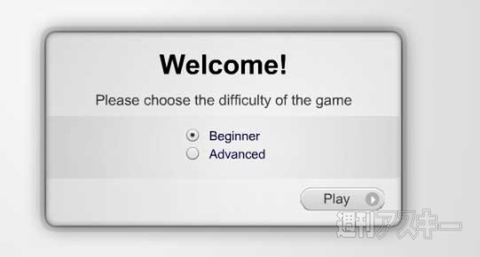 |
|---|
プレイ画面が表示された。右側には隠されている単語が20語リストアップされている。これらを無数に配置されたアルファベットのなかから探していく。
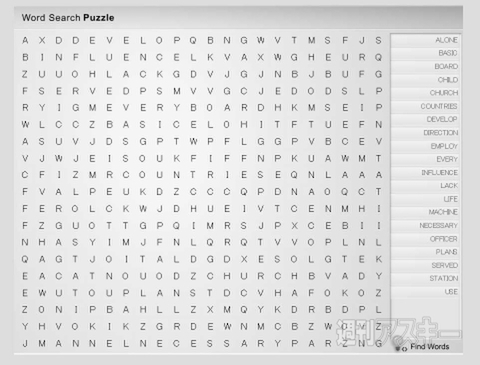 |
|---|
単語が見つかったら、マウスでドラッグ・アンド・ドロップしよう。単語に色がつき、右側のリストから単語が自動的に消去される。このゲームはこの作業をひたすら繰り返すのみだ。
 |
|---|
■単語が見つからない場合は……
単純なゲームなので簡単なように思えるが、はじめのうちは意外と時間がかかる。もし単語が見つからない場合は、指定した単語を表示してしまうことが可能だ。右側のリストで任意の単語を選択し、右下の“Find Words”をクリックしよう。すると、その単語に自動的に色がつく。
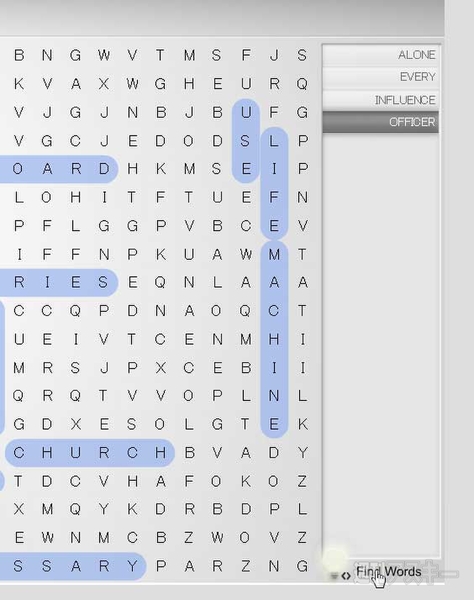 |
|---|
また、右下の“<>”アイコンをクリックすると、そのゲームのプレイ時間を表示できる。
 |
|---|
すべての単語を指定し終えると、以下の画面が表示される。プレイ時間と自力で探した単語数、スコアが表示される。“Play again”をクリックすると再度プレイできる。
 |
|---|
なお、難易度が“Beginner”の場合、単語は2方向(上から下、左から右)に配置されるが、“Advanced”では以下のように斜め方向や下から上など8方向に配置される。難易度が格段に上がるので、“Beginner”である程度慣れたらこちらにも挑戦してみよう。
 |
|---|
●関連サイト
Word Search Puzzle
バージョン:1.5.1
利用無料
作者:Nuvio、Entrelo
週刊アスキーの最新情報を購読しよう



